Tiedostojen luominen ja jakaminen tiedostokirjastossa ja tiedostojen lataaminen tiedostokirjastoon
Applies To
SharePoint Server Subscription Edition SharePoint Server 2019 SharePoint Server 2016 Microsoft 365:n SharePoint
Kokeile itse!
Microsoft SharePoint -tiedostokirjastossa voit luoda tiedostoja, ladata sinne tiedostoja ja jakaa sen tiedostoja.
Tiedoston luominen
-
Jos haluat luoda uuden tiedoston, valitse Uusi ja sitten haluamasi tiedosto.
-
Kun uusi tiedosto avautuu selaimeen, lisää siihen tekstit, kuvat ja muut haluamasi elementit. Tiedosto tallennetaan automaattisesti tiedostokirjastoon.
-
Voit nimetä tiedoston uudelleen valitsemalla tiedoston nimen vieressä olevan alanuolen tai valitsemalla sivuston nimen, jotta näet uuden tiedoston tiedostokirjastossa.
Tiedoston lataaminen palvelimeen
Valitse haluamasi tiedosto tietokoneesta ja vedä se tiedostokirjastoon.
Tiedostojen jakaminen
-
Valitse tiedosto, jonka haluat jakaa, jotta näet vihreän

-
Valitse Jaa.
-
Valitse tiedoston jakamistapa:
-
Lisää niiden henkilöiden nimet, joiden kanssa haluat jakaa tiedoston. Voit säätää muokkausoikeuksia nopeasti valitsemalla kynäkuvakkeen oikealla puolella. Kirjoita sitten viesti ja valitse Lähetä.
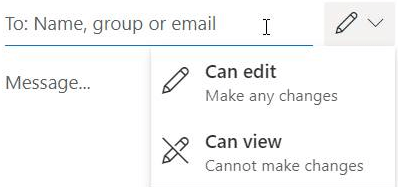
-
Jos haluat luoda suoran linkin tiedostoon, jotta voit jakaa linkin sähköpostitse tai pikaviestinä, valitse Kopioi linkki.
-
Haluatko lisätietoja?
Uuden tiedoston luominen tiedostokirjastoon










